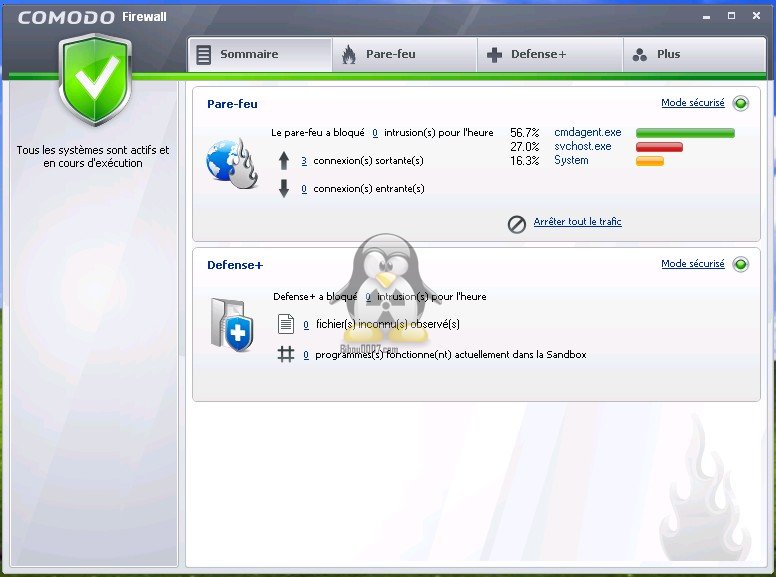1. Installation de Comodo FirewallCommencez par télécharger Comodo Firewall sur le site de l'éditeur

http://personalfirewall.comodo.com/free-download.html
Puis lancez son installation.
Sélectionnez la langue qui vous intéresse (Français tant qu'à faire) :

Vous pouvez utiliser les DNS de Comodo à la place de ceux de votre Fournisseur d'Accès à Internet (FAI) si vous le souhaitez. En tout cas, je vous conseille de ne pas décocher la seconde option car elle peut s'avérer utile :
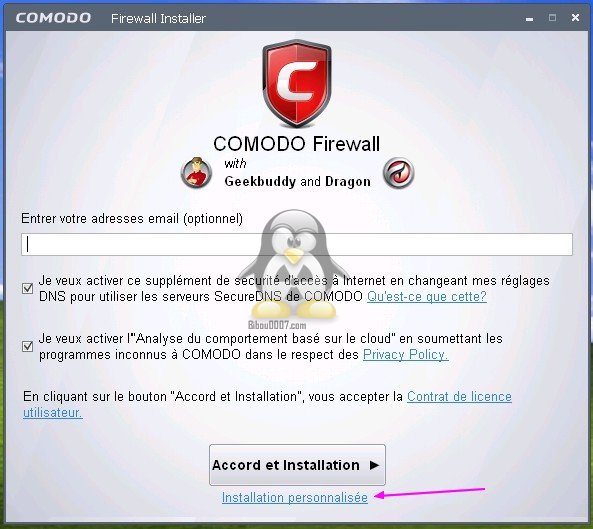
Cliquez ensuite sur "
Installation personnalisée".
Vous avez la possibilité d'installer tout ou partie de Comodo Firewall, GeekBuddy et Comodo Dragon. J'estime que vous pouvez vous passer de GeekBuddy, c'est pour ça que je le décoche.
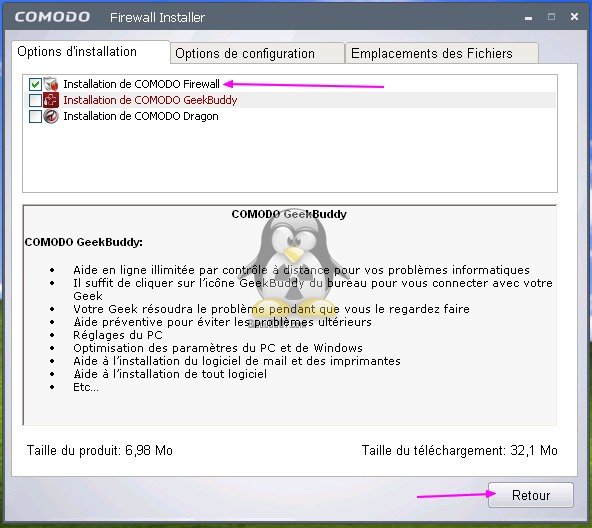
Cliquez ensuite sur le bouton "
Retour", et cliquez sur le bouton "
Accord et Installation".
L'installation se lance, patientez ...
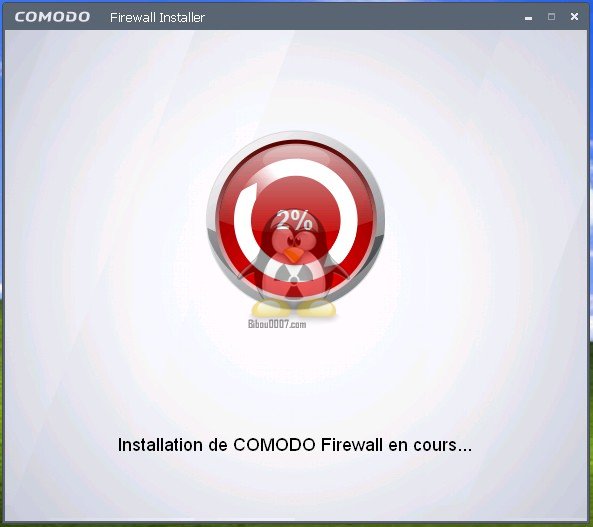
A la fin de l'installation, acceptez le redémarrage de l'ordinateur :

Au redémarrage Comodo Firewall détecte un ou plusieurs nouveaux réseaux, là c'est vous qui voyez :

L'interface de Comodo Firewall :